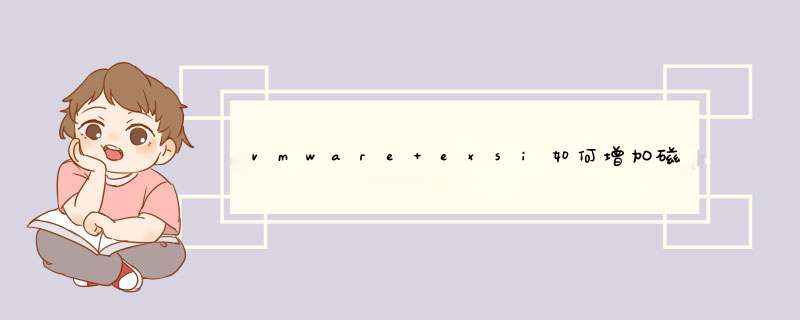
磁盘阵列类型不一样,有一些配置差别:
1. 使用比较多的光纤磁阵,服务器上需要有对应的HBA卡,并且连接存储(直连存储光纤接口或者通过光纤交换机),磁阵需要配置将划分的lun映射给esxi服务器(lun权限为读写)
2. 通过vmware client连接esxi服务器(或者vCenter),选中左边列表的esxi主机,选择右侧选项卡的配置-存储器,添加存储器,如下图,然后点击下一步,配置正确的情况下,列表里会出现可用的lun,选择lun,next一直到添加完成。
如果存储是ip存储(IP-SAN或NAS),设置比较麻烦一些。
存储端需要配置iscsi服务器或者nfs服务器(根据用户需要)
需要先设置 配置-存储适配器,添加存储适配器(服务器上准备用来做数据口的网卡,注意检查勾选启动选项),使用iscsi挂载方式还需要配置iscsi服务器的连接,完成配置
进入存储器选项,如果使用iscsi方式,与上述第二步相同;如果是nfs,则需要一开始选择网络文件系统,以下步奏完成后,点下一步,配置无误直接通过,完成配置
以上是挂载磁阵的方式,希望有帮助。
最近学习Vmware +ORACLE 11G RAC,却苦于无法创建虚拟共享磁盘,在网上也不容易搜到对应版本vmware 的虚拟磁盘创建方法。摸索了一上午,综合多篇网上文档,还好创建成功了。其实创建还是很简单的,只是因为自己对vmware 不太熟悉,所以做起来费了一点时间。就像当年考什么政治历史之类的,会就容易,不知道的话就完全不会。
下面就介绍下具体的创建过程:
1:在第一个虚拟机节点选中需要添加磁盘的虚拟机,右键选择‘编辑设置’。
2:选择“添加”,进入如下界面,选择“硬盘”,并进入下一步。
3:选择‘创建新的磁盘’,进入下一步
4:设置磁盘大小,选择‘后置置备零’,进入下一步
5:选择虚拟设备节点,此处不能选择默认的SCSI 控制器如SCSI(0:X) ,需要选择一个新的SCSI控制器
如下,选择的是SCSI(1:1)节点。如果此时虚拟机上没有SCSI 1 控制器,创建时会首先自动
创建,然后再创建虚拟磁盘。模式选择‘独立’。然后进入下一步。
6:然后我们就在编辑处可以看到新添加成功的SCSI控制器以及虚拟硬盘了。下图的’scsi 控制器2‘
硬盘4为本例新添加的设备。
7:编辑新增的虚拟控制器’SCSI 控制器2',设置为“虚拟”,当然根据需要也可以选择 在不同物理机下共享。
完成上述步骤后,在第一个节点上的磁盘添加就算完成了。
8:关闭第二个虚拟机节点的电源,编辑设置,进入添加硬盘界面,选择’使用现有虚拟磁盘‘,然后
进入下一步。
9:选择磁盘文件路径,’浏览‘进入节点1的磁盘存储目录,选择对应的虚拟磁盘文件,进入下一步。
10 :选择虚拟设备节点,跟节点一一样,不能使用默认的SCSI(0:X),此处选择SCSI(2:0)节点。
进入一下步,点击“完成”。
11:点击’确定‘ ,开始创建控制器以及磁盘。
12:然后再次进入编辑界面,可以看到新加了一个“SCSI控制器2”和“硬盘2”,编辑SCSCI控制器2
仍然选择“虚拟”,然后‘确定’。
13:启动节点1,节点2,运行fdisk -l 查看磁盘是否可以识别。
节点1的 /dev/sdd 为新添加的硬盘,节点2的/dev/sdb为新添加的硬盘,可以看到都是成功的。
1.vsphere client连接vcenter或esxi服务器2.esxi服务器配置,存储适配器,全部重新扫描,确认识别到硬盘设备
3.esxi服务器配置,存储器,添加存储器,,选择磁盘/LUN,选择新加的硬盘设备,根据向导走,起好名字,直到结束
4.centos虚拟机,编辑配置,添加,选择硬盘,,创建新磁盘,输入磁盘大小,下方选指定数据存储,并选择上一步新建的datastore
5.剩下的就是centos识别硬盘、LVM管理、添加或扩展文件系统了
欢迎分享,转载请注明来源:内存溢出

 微信扫一扫
微信扫一扫
 支付宝扫一扫
支付宝扫一扫
评论列表(0条)